ごみ箱から空にしたファイルを復元する方法
回復方法には、ファイル回復ソフトウェアの使用、システムの復元機能の使用、バックアップの使用、専門家の助けを求めるなどが含まれます。詳細な紹介: 1. ファイル回復ソフトウェアを使用します。一般的に使用されるファイル回復ソフトウェアには、Recuva、EaseUS Data Recovery Wizard、Disk Drill などがあります。これらのソフトウェアはシンプルで使いやすく、指示に従うだけです。2. システムの復元機能を使用します。 Win キー R キーを押し、「rstrui.exe」と入力してシステムの復元ウィンドウを開いて待ちます。
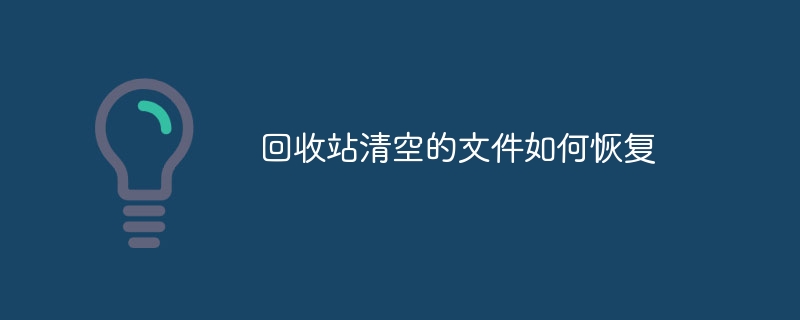
ごみ箱はオペレーティング システムの非常に便利な機能です。これを使用すると、ユーザーは不要になったファイルを特定のフォルダーに一時的に保存でき、簡単に復元できます。必要なときに。ただし、場合によっては、誤ってごみ箱を空にしてしまい、重要なファイルが完全に削除されてしまうことがあります。では、ごみ箱から空にしたファイルを復元するにはどうすればよいでしょうか?
この記事では、ごみ箱から空にしたファイルを回復するための一般的な方法をいくつか紹介します。
1. ファイル回復ソフトウェアを使用する: ごみ箱から空にしたファイルの回復に役立つサードパーティのファイル回復ソフトウェアが多数あります。これらのソフトウェアはハードドライブをスキャンし、削除されたがまだ上書きされていないファイルを見つけて、指定した場所に復元します。一般的に使用されるファイル回復ソフトウェアには、Recuva、EaseUS Data Recovery Wizard、Disk Drill などがあります。これらのソフトウェアは通常、シンプルで使いやすいインターフェイスを提供しており、指示に従うだけで済みます。
2. システムの復元機能を使用する: ごみ箱を空にする前にシステムの復元機能を有効にした場合は、システムの復元を使用して、ごみ箱から空にしたファイルの復元を試みることができます。システムの復元は、ごみ箱内のファイルも含めて、コンピュータを以前の時点に復元します。システムの復元機能を使用するには、Win キー R キーを押して「rstrui.exe」と入力し、システムの復元ウィンドウを開きます。指示に従って回復ポイントを選択し、システムの復元が完了するまで待ちます。
3. バックアップを使用する: ごみ箱を空にする前にファイルのバックアップを作成すると、バックアップからファイルを簡単に復元できます。バックアップは、外付けハード ドライブ、クラウド ストレージ、またはその他のストレージ デバイスに作成できます。バックアップ デバイスに接続し、削除されたファイルを見つけて元の場所にコピーするだけです。
4. 専門家の助けを求める: 上記の方法を試しても、ごみ箱から空にしたファイルを回復できない場合は、専門家の助けを求めることを検討してください。ハードドライブから失われたファイルを回復できる専門のデータ回復サービスプロバイダーが数多くあります。通常、これらのサービスには料金がかかりますが、多くの場合、成功率が高く、より洗練された回復テクニックが提供されます。
どの方法を選択する場合でも、覚えておくべき重要な点がいくつかあります。まず、削除されたファイルが新しいファイルで上書きされるのを防ぐために、ごみ箱内のファイルを空にした後はコンピューターの使用を続けないように注意してください。次に、削除されたファイルは時間の経過とともに上書きされ、回復できなくなる可能性があるため、迅速な措置を講じてください。最後に、重要なファイルを定期的にバックアップして、予期せぬ事態が発生した場合でもバックアップからファイルを簡単に復元できるようにしてください。
つまり、ごみ箱からファイルを空にしても、ファイルが永久に失われるわけではありません。ファイル回復ソフトウェア、システムの復元、バックアップを使用するか、専門家の助けを求めることで、ごみ箱から空にしたファイルを回復できる可能性が高くなります。ただし、治療よりも予防が重要であるため、データ損失のリスクを避けるために、重要なファイルを定期的にバックアップするようにしてください。
以上がごみ箱から空にしたファイルを復元する方法の詳細内容です。詳細については、PHP 中国語 Web サイトの他の関連記事を参照してください。

ホットAIツール

Undresser.AI Undress
リアルなヌード写真を作成する AI 搭載アプリ

AI Clothes Remover
写真から衣服を削除するオンライン AI ツール。

Undress AI Tool
脱衣画像を無料で

Clothoff.io
AI衣類リムーバー

Video Face Swap
完全無料の AI 顔交換ツールを使用して、あらゆるビデオの顔を簡単に交換できます。

人気の記事

ホットツール

メモ帳++7.3.1
使いやすく無料のコードエディター

SublimeText3 中国語版
中国語版、とても使いやすい

ゼンドスタジオ 13.0.1
強力な PHP 統合開発環境

ドリームウィーバー CS6
ビジュアル Web 開発ツール

SublimeText3 Mac版
神レベルのコード編集ソフト(SublimeText3)

ホットトピック
 7708
7708
 15
15
 1640
1640
 14
14
 1394
1394
 52
52
 1288
1288
 25
25
 1232
1232
 29
29
 期限切れまたは削除された Microsoft Teams 会議の録画を 4 つの簡単な手順で復元します
Sep 01, 2023 pm 08:37 PM
期限切れまたは削除された Microsoft Teams 会議の録画を 4 つの簡単な手順で復元します
Sep 01, 2023 pm 08:37 PM
期限切れまたは削除された Microsoft Teams 会議の録画を 4 つの手順で復元するにはどうすればよいですか?まあ、それは簡単で、3分もかからないはずです。ただし、まず最初に、Microsoft Teams 会議を記録すると、記録は自動的に 2 つの場所に保存されます: ユーザーの OneDrive アカウント (記録を開始したユーザー)。 SharePoint サイト上 – 会議がチャネルで開催される場合。録画が誤って削除された場合、録画はごみ箱に移動され、90 日間そこに残ります。これは、スペースが時間の経過とともに適切に最適化されることを保証するための Microsoft のポリシーです。そこから簡単に復元できます。復元方法
 Debian11 Xfce のタスクバーにごみ箱アイコンを固定するにはどうすればよいですか?
Dec 27, 2023 pm 07:41 PM
Debian11 Xfce のタスクバーにごみ箱アイコンを固定するにはどうすればよいですか?
Dec 27, 2023 pm 07:41 PM
Debian11Xfce のタスクバーにごみ箱を追加するにはどうすればよいですか?ごみ箱をタスクバーに表示するように設定できます。追加エラーの詳細を見てみましょう。 。 [すべてのアプリ] - [設定] - [パネル]をクリックします。 [プロジェクト]タブをクリックし、[追加]をクリックします。 [新しい項目の追加]画面で[ごみ箱]を見つけて、再度[追加]をクリックします。次に、タスクバーの [ごみ箱] アイコンをクリックして、ごみ箱を開きます。
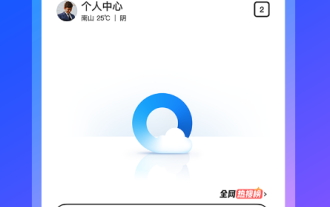 QQ ブラウザのごみ箱で誤って削除したファイルを復元する方法
Jan 30, 2024 pm 02:48 PM
QQ ブラウザのごみ箱で誤って削除したファイルを復元する方法
Jan 30, 2024 pm 02:48 PM
QQ ブラウザは、ごみ箱から誤って削除したファイルをどのように回復しますか? QQ ブラウザで誤ってファイルを削除した場合は、そのファイルをごみ箱から直接取得できます。 QQ ブラウザを使用すると、いくつかのファイルがダウンロードされます。不要なファイルも定期的に削除されます。ただし、必要なファイルを誤って削除してしまった友人もいます。これらのファイルはごみ箱から直接取得できます。以下のエディターは、QQ ブラウジングのごみ箱から誤って削除したファイルを回復する方法に関するチュートリアルをまとめています。興味がある場合は、フォローして読み進めてください。ごみ箱から誤って削除したファイルを回復するための QQ ブラウズ チュートリアル 1. 携帯電話で最新の QQ ブラウザを開き、図に示すように、ブラウザの下部にあるナビゲーション バーの [ファイル] 項目をクリックします。 2. この時点で、モバイル QQ ブラウザのファイル管理ページに入りますので、ページの右上隅をクリックします。
 ubuntu17.10でデスクトップのごみ箱を削除する方法
Jan 05, 2024 am 08:30 AM
ubuntu17.10でデスクトップのごみ箱を削除する方法
Jan 05, 2024 am 08:30 AM
コンピューターのデスクトップはすっきりしていて簡潔な方が良いのですが、Ubuntu 17.10 のデスクトップにゴミ箱があることに気づきました。それを削除したいのですが、どうすればよいですか?以下の詳細なチュートリアルを見てみましょう。 1. まず、デスクトップを右クリックし、「ターミナルを開く」を選択します。 2. 次に、リソースを更新する必要があります。そうしないと、ソフトウェア リソースが見つからない可能性があります。 $sudoapt-getupdate3. デスクトップの最適化を構成するために使用される調整ツールをインストールします。 $sudoapt-getinstallgnome-tweak-tool4. インストール後、直接「gnome-tweak-tool」を実行すると、ターミナルでこの最適化ツールが開きます。 5. 左側の&lに切り替えます
 Windows 11でごみ箱の設定を簡単に変更する方法
Sep 22, 2023 pm 01:25 PM
Windows 11でごみ箱の設定を簡単に変更する方法
Sep 22, 2023 pm 01:25 PM
ほとんどの人にとって、ごみ箱は単に削除されたファイルを保存する場所であり、後で復元したり完全に削除したりできます。気づかれていないかもしれませんが、これを構成して、コンピュータからファイルが削除されたときに何が起こるかを決定できるということです。これらの設定の変更がいかに簡単であるかを考えると、すぐに設定を調整して、ごみ箱の新しい外観、効率性、カスタマイズを楽しむことができるはずです。ごみ箱設定を管理する必要があるのはなぜですか?注意しないと、永続的に保存する必要はないが、念のため保存しておきたいファイルでごみ箱がいっぱいになる可能性があります。そのため、これらのファイルをハングさせておくのではなく、どうするかを決定する必要があります。さらに、不要なファイルがハード ドライブ上の貴重なスペースを占有し、コンピュータの動作が遅くなる可能性があります。より良いもの
 ごみ箱はメモリ領域を占有しますか?
Apr 12, 2021 pm 04:27 PM
ごみ箱はメモリ領域を占有しますか?
Apr 12, 2021 pm 04:27 PM
ごみ箱はメモリ領域を占有せず、ハード ディスク領域のみを占有します。これは、メモリはプログラムの実行時にデータが一時的に保存される場所であり、コンピュータの電源を切るとメモリ内のデータは消去されますが、ハードディスクは使用されません。手動で削除しない限り、データが永続的に保存される場所です。データは自動的に削除されないため、ハードディスクの空き容量を増やすために定期的にごみ箱を空にする必要があります。
 Win10では起動時にごみ箱のデスクトップのみが表示される
Dec 31, 2023 am 09:57 AM
Win10では起動時にごみ箱のデスクトップのみが表示される
Dec 31, 2023 am 09:57 AM
多くのユーザーは、コンピュータの電源を入れると、デスクトップにごみ箱だけが残り、他のデスクトップ アイコンが消えていることに気づきます。この時点ではパニックにならないでください。ショートカット キーによってデスクトップ アイコンが削除されている可能性があります。今回は、ごみ箱内のデスクトップ アイコンを復元できます。それだけです。または、クリックしてデスクトップ アイコンを個人用に設定することもできます。具体的な手順を見てみましょう。ゴミ箱だけが残っているデスクトップアイコンを復元する方法: 1. デスクトップにゴミ箱が 1 つだけ残っている場合は、面を変えるためのショートカット キーをすべて削除した可能性があります。この時点で、ごみ箱をクリックして、それを削除するショートカットが見つかるかどうかを確認できます。 2. 削除したショートカットが表示されている場合は、すべてのショートカットを選択し、マウスを右クリックして [復元] を選択します。 3. マウスを右クリックして「削除の取り消し」をクリックすることもできます。非常に高速
 CentOSシステムのごみ箱機能の強化についてご紹介します
Jan 03, 2024 pm 07:22 PM
CentOSシステムのごみ箱機能の強化についてご紹介します
Jan 03, 2024 pm 07:22 PM
linuxrm はファイルを削除した後、復元するのがさらに面倒で、復元してもファイル名の形式が数字の羅列になってしまいます。 root ユーザーの環境変数 vi~/.bashrc コメント行 5 alias #aliasrm='rm-i' を変更し、最後の行 mkdir-p~/.trashaliasrm=trashaliasr=trashaliasrl='ls~/.trash に次の内容を追加します。 'aliasur =undelfileundelfile(){mv-i~/.trash/$@./}trash(){mv$@~/.trash/}cleartrash(){read-p"c



